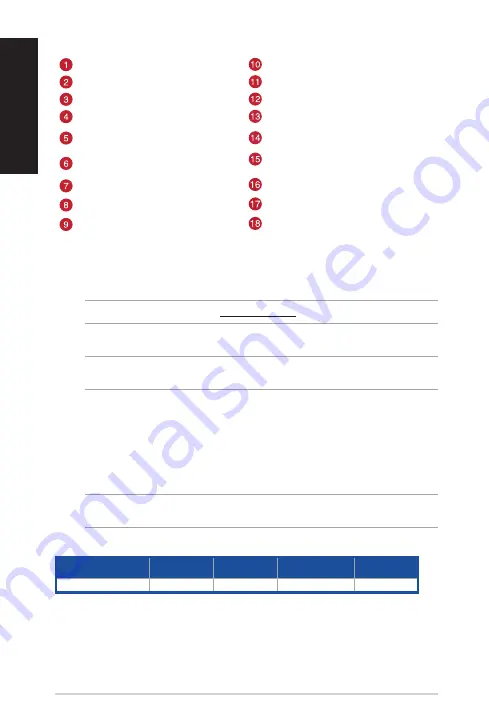
Guía de inicio rápido
22
Español
Español
Características del dispositivo
Conectar el ratón para juegos
Configurar el ratón para juegos como ratón cableado
Conecte el cable USB Tipo-C® a Tipo-A incluido al ratón para juegos y a un puerto USB de su PC.
Especificaciones*
Resolución
PPP 1
PPP 2
PPP 3
(Predeterminado)
PPP 4
100 PPP a 26000 PPP
400 PPP
800 PPP
1600 PPP
3200 PPP
* Puede personalizar la c
onfiguración de PPP para PPP 1-4 a través de Armoury Crate o la función de ajuste DPI On-The-Scroll.
Botón derecho
S
ensor óptico
Rueda de desplazamiento
Conectores de carga del ratón
Botón PPP
Conmutador de alimentación
Conector USB Tipo-C®
Botón Asociar
Botón izquierdo
Receptor inalámbrico/base de
acoplamiento de carga
Botón Avanzar
Conectores de carga de la base de
acoplamiento
Botón Retroceder
Botón Asociar (base de acoplamiento)
Botones de pulgar programables
Cable USB Tipo-C® a Tipo-A
Tapa de goma
Indicador LED de acoplamiento
Configurar el ratón para juegos como ratón inalámbrico de RF
NOTA:
Descargue el controlador desde https://www.asus.com y, a continuación, instálelo en el equipo.
1. Conecte el cable USB Tipo-C® a Tipo-A incluido al receptor inalámbrico o a la plataforma de carga y a un
puerto USB de su PC.
NOTA:
El ratón para juegos se proporciona asociado de manera predeterminada. Siga los pasos 2 a 5
solamente si necesita volver a asociar el ratón para juegos.
2. Presione el
Pairing button (botón de asociación)
situado en la parte posterior del receptor inalámbrico
o de la plataforma de carga durante 3 segundos. El indicador LED de dicha plataforma debería comenzar a
parpadear en verde.
3. Deslice el
Power Switch (conmutador de alimentación)
para encender el ratón para juegos ROG SPATHA X.
4. Presione el
Pairing button (botón de asociación)
situado en el ratón para juegos ROG SPATHA X durante 3
segundos. Los LED deberían comenzar a parpadear en verde.
5. El indicador LED de la base de acoplamiento y los LED del ratón para juegos recuperarán sus efectos de
iluminación originales cuando el ratón para juegos ROG SPATHA X se haya asociado correctamente.
NOTA:
Haga clic en el botón izquierdo para reactivar el ratón para juegos ROG SPATHA X y sacarlo del
modo de suspensión..
Содержание P707
Страница 1: ... السريع التشغيل دليل מהירה להתחלה מדריך ...
Страница 2: ......
Страница 61: ...ROG SPATHA X Gaming Mouse 61 ...
Страница 62: ...Quick Start Guide 62 ...
















































